Компьютерные технологии стремительно развиваются. Растет количество потребителей и обновляются операционные системы. И в последних появляются новые возможности, такие как выключение компьютера по расписанию. И об этом мы и поговорим в статье, узнаем, какие программы могут помочь в этом и зачем это.
Что за выключение?
Это встроенная системная возможность в новых версиях "Виндовс". Она предназначена для выключения компьютера или ноутбука в определенное время. Производится разными способами, в том числе - программным.
Удобная функция для пользователей "Виндовс 10". Данная операционная система постоянно требует обновления. И порой переходить на новую версию неудобно в данный момент. И тогда пользователю предлагается отложить выключение компьютера. По расписанию он перезагрузится и обновится, вы сами выбираете время.
Первый способ. Системные возможности
Выставить таймер на отключение возможно разными способами. И мы разберем несколько из них, чтобы выставить расписание включения и выключения компьютера, вам надо следовать следующему алгоритму действий:
- Откройте меню "Пуск".
- В строке поиска наберите "Командная строка". Также она вызывается сочетанием клавиш Win+R, в открывшемся окне надо написать cmd.
- Вам откроется черное окошко, где будет написана информация о версии "Виндовс".
- После "system32/" вписывайте команду shutdown.
- И затем напишите /s /t и то время, через которое должно совершиться выключение компьютера по расписанию. Вписывайте только цифру, не надо использовать слова "секунда".
В операционной системе "Виндовс 10" есть свой нюанс. У вас ничего не получится, если вы откроете утилиту в обычном режиме. Кликните по приложению правой кнопкой мыши и выберете пункт "Запуск от имени администратора". Вводимые вами данные должны соответствовать скриншоту, разниться лишь цифра.
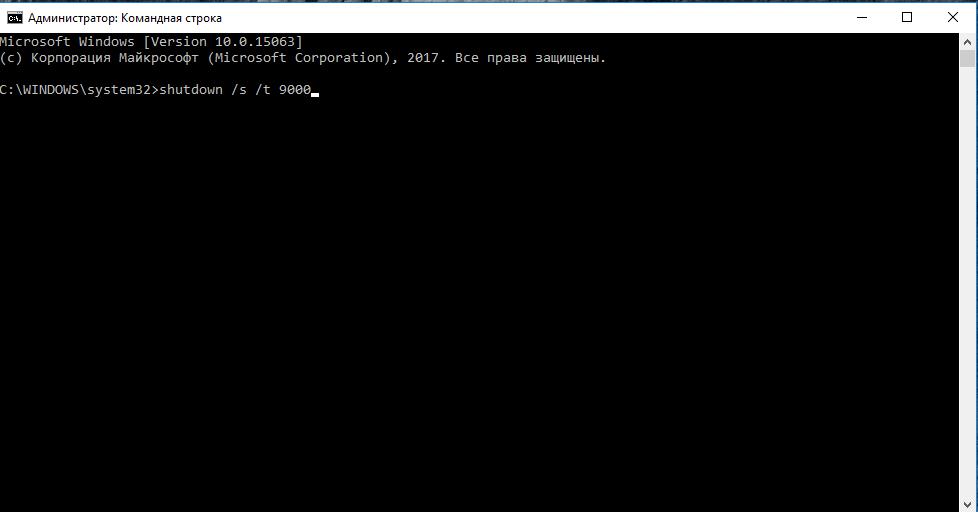
Второй способ. Утилита "Таймер выключения"
Программа выключения компьютера по расписанию распространяется бесплатно. Она скачивается на любой ресурсе и не требует оплаты. Приложение имеет полную русскую локализацию.
Оно малофункциональное, но простое в использовании. Вам требуется лишь задать время, в которое компьютер выключится. Остальные действия программа берет на себя. Не забывайте, что все несохраненные данные безвозвратно удалятся.
Перед выключением программа оповестит вас, это может быть отсчет от 5 до 60 секунд. Чтобы его включить, нужно обратиться к настройкам. За это время можно отменить выключение.
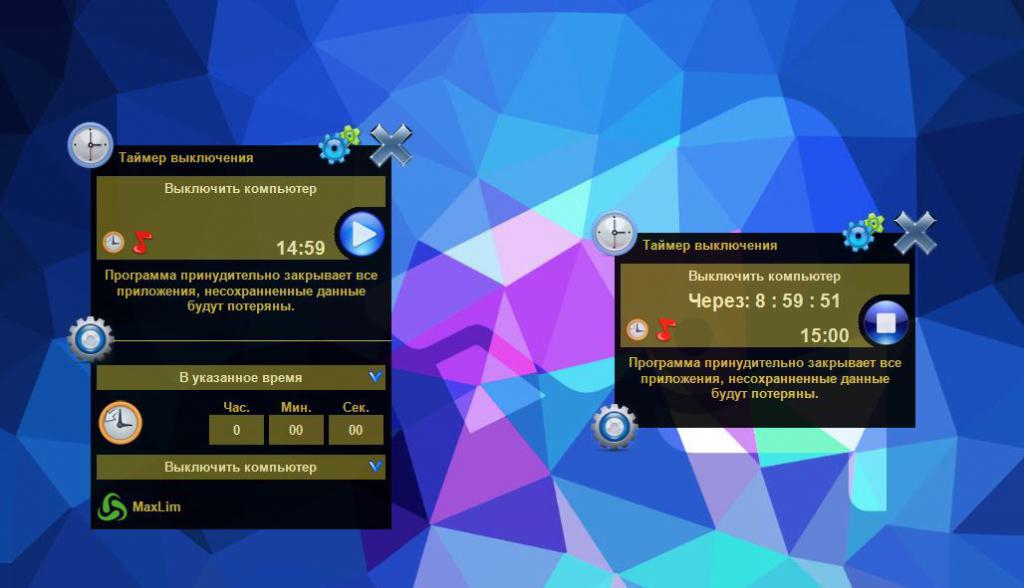
Третий способ. Утилита TimePC
Программа включения и выключения компьютера по расписанию "ТаймПк" работает со всеми версиями операционными системами "Виндовс". Загрузить данное приложение можно на официальном сайте, она полностью бесплатна и русифицирована.
Она весит всего-то 2 МБ и быстро устанавливается. Программа предлагает пользователю широкий перечень возможностей. Она автоматизирована, закрывает приложения перед выключением. Отключение или включение не имеет ограничений в датах и времени, вы всегда можете установить нужное вам время. При запуске системы она автоматически включается нужные вам программы. Например, запускает браузер или включает любимую игру.
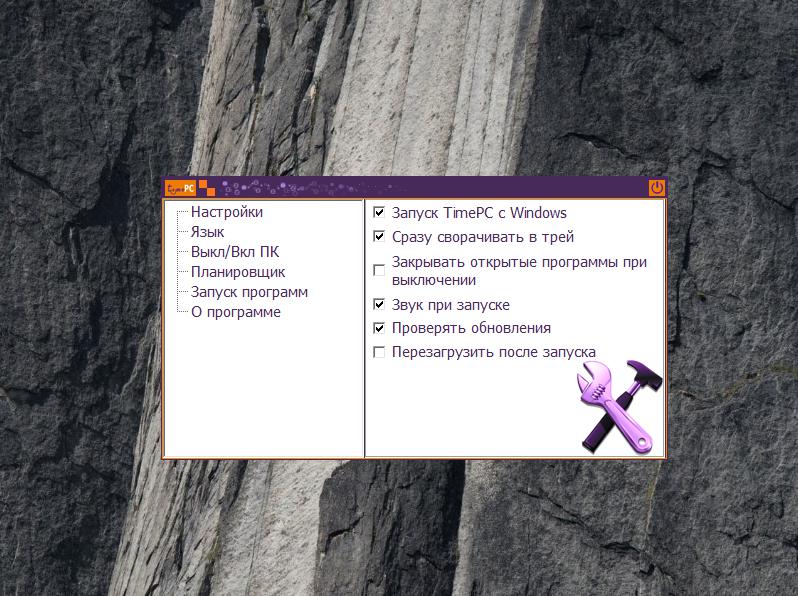
Пользователи в комментариях к программе сообщают, что она не работает с операционной системой "Виндовс 10". Разработчик советует деинсталлировать старую версию и попробовать установку еще раз.
Четвертый способ. Утилита PowerOff
К сожалению, в этот раз программа предоставляется только в английской локализации. Однако это не помешает пользователю разобраться в ней, ведь она крайне проста в использовании. Распространяется свободно и платить за нее не надо. Вы можете скачать "ПоверОфф" на официальном сайте или со сторонних ресурсов.
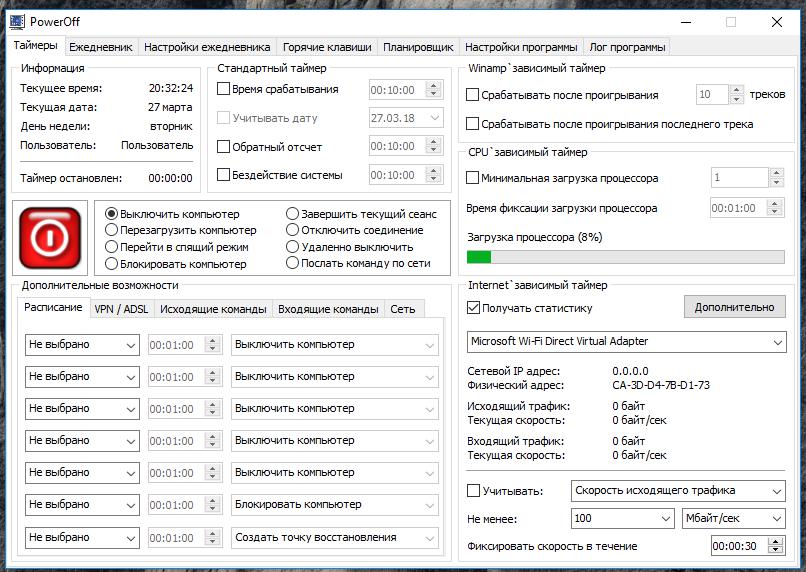
Она позволяет выключить компьютер по расписанию и обладает широким перечнем функций. В основных достоинствах программы числится:
- Интуитивно понятный интерфейс.
- Несколько вариантов таймера.
- Обратный отсчет при отключении.
- Может не только выключить, но и перезагрузить компьютер или ввести в спящий режим.
- Для работы программы не требуется установка, использование происходит прямиком из загруженного архива.
Перечень выполняемых программой задач достаточно широк, с ним вы можете ознакомиться при загрузке приложения. PowerOff показывает загруженность процессора и выставляет таймер, который зависит от параметров GPU. Это самая удобная программа, которая позволяет выключить компьютер по расписанию.


























